朝霞效果,用PS给外景拍摄的人物营造朝霞效果(5)
来源:PS联盟
作者:Sener
学习:8190人次
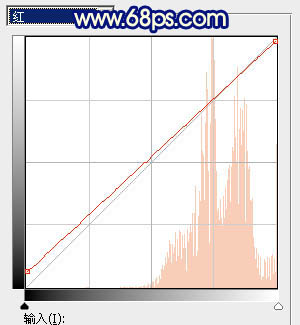
<图45>
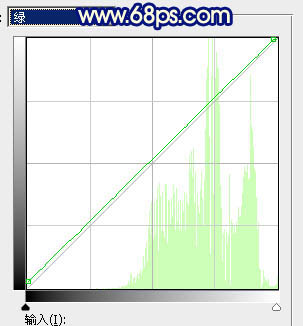
<图46>
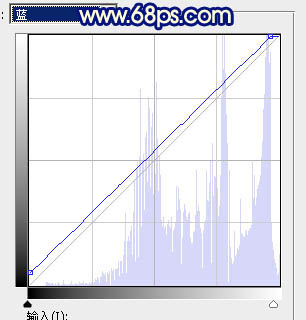
<图47>

<图48>
19、把背景图层复制一层,按Ctrl + Shift + ] 置顶,用钢笔工具把人物部分抠出来,转为选区后添加图层蒙版,效果如下图。

<图49>
20、微调一下人物部分的颜色,把背光区域调暗一点,受光区域涂上一点淡黄色,效果如下图。

<图50>
21、创建曲线调整图层,对RGB通道进行调整,参数设置如图51,确定后把蒙版填充黑色,然后用透明度较低的柔边白色画笔把需要变暗的部分擦出来,如图52。这一步给图片增加暗角。
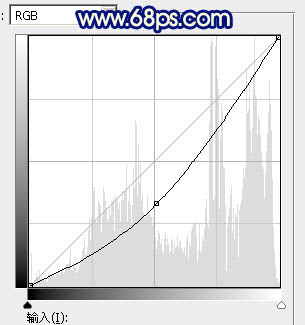
<图51>

<图52>
22、新建一个图层,用椭圆选框工具拉出下图所示的选区,羽化35个像素后填充橙红色:#E59152,取消选区后把混合模式改为“叠加”,效果如下图。

<图53>
学习 · 提示
相关教程
关注大神微博加入>>
网友求助,请回答!







